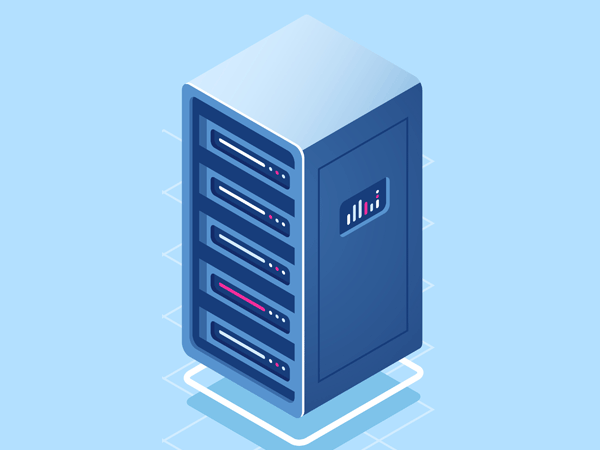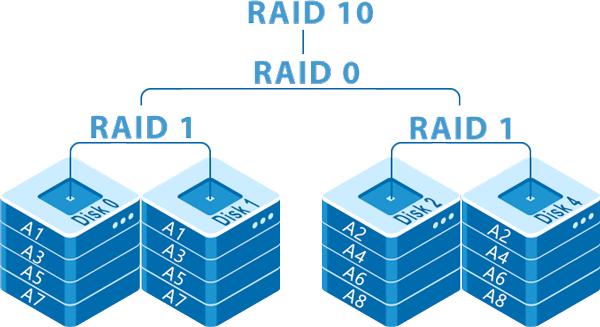Anche se sono considerati meccanismi di sicurezza dei dati, i sistemi RAID tolleranti ai guasti non sono ancora perfetti. I dati possono essere persi anche da array con un’elevata ridondanza e non c’è niente da dire sugli array senza tolleranza ai guasti. A volte, file importanti possono essere persino cancellati per errore. Per recuperare i dati da un RAID, sono necessari strumenti speciali che supportino operazioni di recupero specificamente per i sistemi RAID. Facciamo una revisione dei migliori 7 strumenti e consideriamo i loro pro e contro per scegliere il migliore.
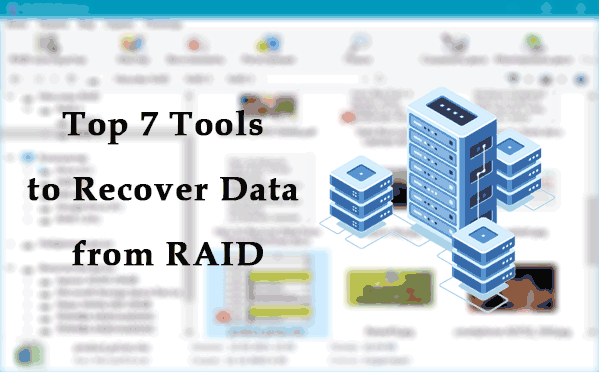
Contenuti
- Quando hai bisogno di uno strumento per recuperare dati da RAID
- Ciò che devi sapere sul recupero dati da RAID
- RS RAID Retrieve
- Zero Assumption Recovery
- Recupero dati R-Studio
- GetDataBack
- UFS Explorer RAID Recovery
- DiskInternals RAID Recovery
- ReclaiMe Free RAID Recovery
- Conclusioni
Quando hai bisogno di uno strumento per recuperare dati da RAID
Un’utilità di recupero dati per array RAID che eseguirà questa operazione è uno strumento indispensabile se utilizzi RAID per il tuo lavoro.
Tale strumento potrebbe essere necessario in molti casi:
- Se uno o più dischi all’interno del RAID si guastano. Questo si applica principalmente agli array con striping e senza tolleranza agli errori. Tuttavia, sono possibili tutte le tipologie di situazioni e anche gli array con alta ridondanza hanno determinati rischi di perdere contemporaneamente diversi dischi rigidi, il che sarebbe critico per l’integrità dei dati;
- Se il RAID stesso fallisce. Un array può essere danneggiato a causa di un guasto del controller hardware o di un errore del controller software;
- Se si verifica un fallimento nella ricostruzione del RAID. Un array viene ricostruito ogni volta che il computer o il server si avvia. Se il sistema operativo riscontra un errore o un’interruzione di corrente, la ricostruzione non avverrà. Il RAID dovrà essere ripristinato con i mezzi con cui è stato creato, ma ciò non è sempre possibile;
- Se il RAID non viene riconosciuto. In particolare, questo è un problema tipico per gli array basati su striping che è causato da problemi nel funzionamento di questa tecnologia;
- Se i dati vengono persi a causa di errori dell’utente, azioni di terze parti, a seguito di un attacco di virus, ecc;
- A volte è più veloce recuperare i dati dall’array anziché attendere che tutti i dati vengano ricalcolati dopo il degrado dell’array.
Ciò che devi sapere sul recupero dati da RAID
Se c’è un RAID basato su un dispositivo NAS, i dischi rigidi devono essere disconnessi dal dispositivo e collegati a un computer. Ci sono strumenti che offrono il recupero dati direttamente dal NAS, tramite la rete. Tuttavia, se vuoi risolvere efficacemente il problema del recupero dati, è meglio collegare fisicamente i dischi rigidi al computer.
Uno strumento di recupero dati RAID deve:
- Supportare il recupero dati da sistemi RAID e essere in grado di gestire la tua configurazione specifica (RAID 0, 1, 5, RAID-Z e così via);
- Supportare il sistema di file utilizzato per lo storage basato su RAID.
È auspicabile che l’applicazione di recupero dati riconosca automaticamente la configurazione dell’array e le sue proprietà, in modo che il processo di recupero inizi più rapidamente.
Le proprietà del RAID includono l’ordine e la dimensione dei blocchi, il ritardo di parità, i byte per settore, l’ordine dei byte, l’ordine dei dischi, ecc. È necessario conoscere tutti questi dettagli per inserirli nello strumento di recupero dati, poiché la maggior parte di queste applicazioni richiede all’utente di specificare la configurazione e le proprietà dell’array. Tuttavia, ci sono anche applicazioni che possono identificare queste proprietà autonomamente.
Ovviamente, è consigliabile scegliere uno strumento che possa identificare automaticamente il RAID. Questa identificazione automatica rende il processo di recupero dati semplice e facile per qualsiasi utente.
Passiamo ora a recensire e confrontare i migliori 7 strumenti di recupero dati.
Per il test, abbiamo creato un RAID 5 (Parità) in Windows Storage Spaces con tre dischi rigidi.
| RS RAID Retrieve | Zero Assumption Recovery | R-Studio Data Recovery | GetDataBack Data Recovery | UFS Explorer RAID Recovery | DiskInternals RAID Recovery | ReclaiMe Free RAID Recovery | |
|---|---|---|---|---|---|---|---|
| RAID 0, 1, 5, 10, 01 | + | + | + | + | + | + | + |
| RAID 1E, 5E, 5EE | + | – | + | – | + | + | – |
| RAID 50, 60 | + | – | + | – | + | + | – |
| RAID Z, RAID Z2, RAID Z3 | + | – | – | – | + | – | – |
| Sistemi di file NTFS, FAT, Ext | + | + | + | + | + | + | + |
| Sistemi di file APFS, HFS, HFS+ | + | – | + | + | + | + | – |
| Sistemi di file XFS, ReiserFS | + | + | + | – | + | + | – |
| Sistemi di file Btrfs, ZFS | + | – | – | – | + | – | – |
| Rilevamento automatico del RAID | + | – | + | – | + | + | – |
| Recupero tramite supporto avviabile | – | – | – | + | – | – | – |
| Supporto sistema operativo | Finestre | Finestre | Windows, Linux, Mac | Finestre | Windows, Linux, Mac | Finestre | Finestre |
| Prezzo | da $ 247 | da $79 | da $79 | da $79 | da $ 129 | da $ 249 | Gratuito |
RS RAID Retrieve è uno strumento di recupero dati specializzato per array RAID. Funziona solo su Windows, supporta i dischi rigidi NAS e può gestire RAID 0, 1, 4, 5, 6, 1E, 5E, 5EE, 01, 10, 50, 60, RAID-Z, RAID-Z2, ecc. Questo strumento gestisce facilmente file system come NTFS, ReFS, FAT, exFAT, APFS, HFS+, Ext 2/3/4, XFS, ReiserFS, Btrfs, UFS 1/2, ZFS. Inoltre, consente di recuperare dati da macchine virtuali.

Ripristino automatico di qualsiasi tipo di array RAID
L’utilità dovrebbe identificare automaticamente l’array. Fare doppio clic su di esso.
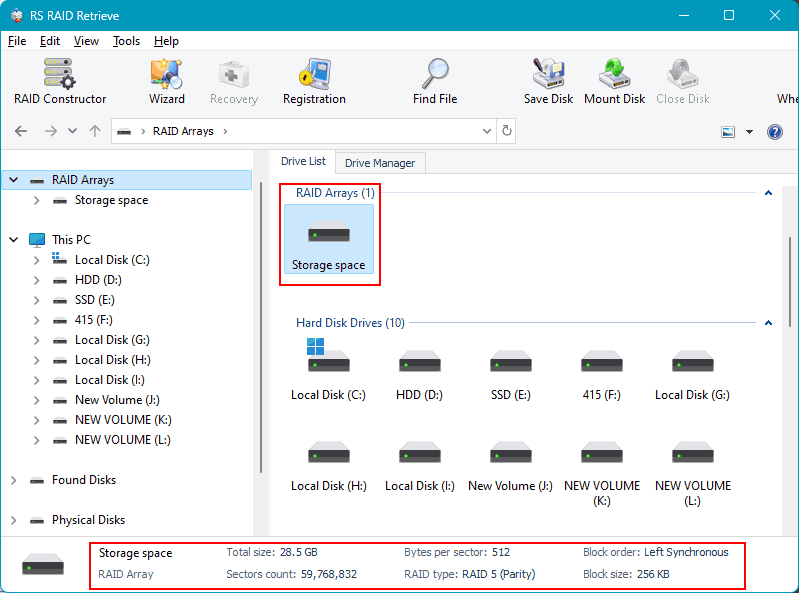
Scegliere il tipo di scansione.
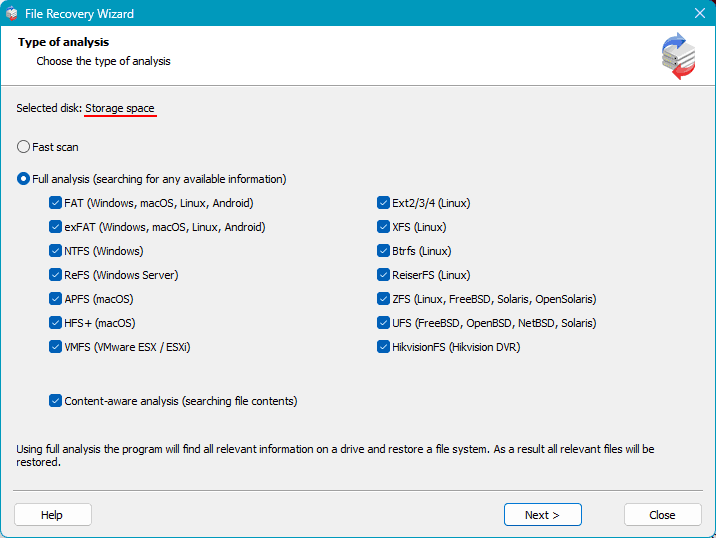
Quando è completato, esaminare i dati disponibili per il recupero. Scegliere i file da recuperare e fare clic sul pulsante Ripristino.
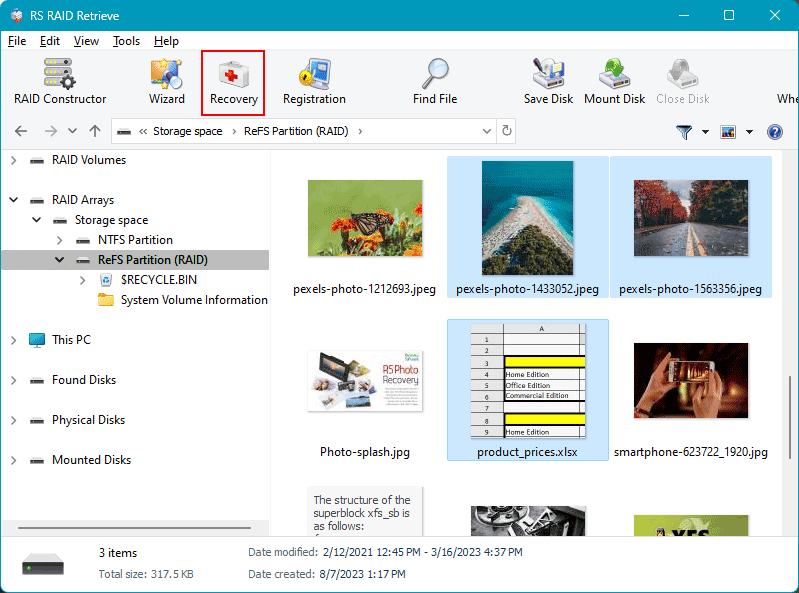
Indicare all’utilità dove e come salvare i dati recuperati.
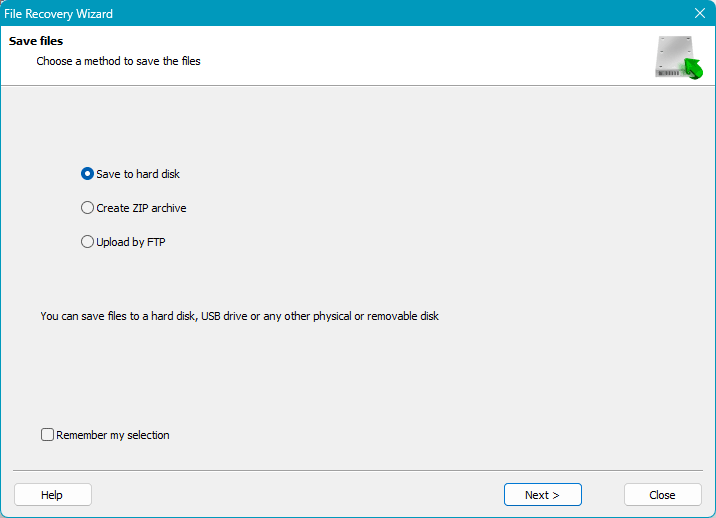
Se l’array RAID non è stato identificato automaticamente, eseguire il RAID Constructor.
Vantaggi:
- Un prodotto professionale;
- Un’interfaccia ben progettata creata per l’uso sia da parte di esperti che di utenti comuni;
- Localizzazione in diverse lingue;
- Un algoritmo di recupero efficace;
- Capacità di recuperare dati da dischi rigidi danneggiati e array RAID;
- Identificazione automatica della configurazione e delle proprietà RAID;
- Supporto per una vasta gamma di configurazioni RAID e file system;
- Nessuna necessità di un controller RAID hardware;
- Un elaborato e dettagliato RAID Constructor per impostare manualmente le proprietà dell’array;
- Modalità di scansione veloce;
- Supporto per dischi di macchine virtuali;
- Lavoro con immagini di dischi rigidi;
- Supporto per immagini di dischi RAW;
- Possibilità di creare immagini di dischi e utilizzarle per recuperare dati in modo che i dischi rigidi siano gestiti senza il rischio di cancellare o danneggiare i dati.
Svantaggi:
- Nessuna versione disponibile per i sistemi operativi Linux e Mac.
- Nessuna versione di avvio.
Zero Assumption Recovery
Zero Assumption Recovery è un’applicazione completa per recuperare dati da vari supporti, inclusi determinati configurazioni RAID. Disponibile nelle versioni Windows e Linux. Supporta le configurazioni RAID 0, 5, 10. Compatibile con i sistemi di file NTFS, FAT, Ext 2/3/4, XFS.
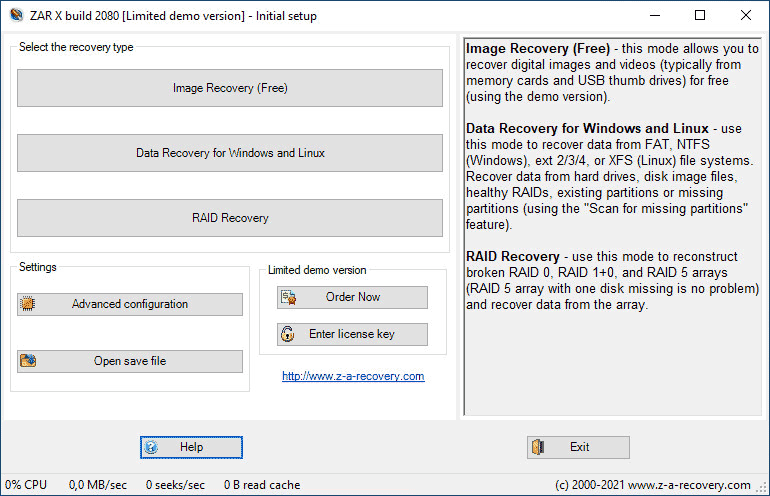
Vantaggi:
- Capacità di recuperare dati da dischi rigidi danneggiati;
- Funzione speciale per recuperare immagini indipendentemente dal sistema di file utilizzato nell’array;
- Possibilità di creare immagini del disco e utilizzarle per recuperare dati in modo che i dischi rigidi siano gestiti senza il rischio di cancellare o danneggiare i dati.
Svantaggi:
- Nessun supporto per il sistema operativo Mac;
- Una gamma limitata di configurazioni RAID e sistemi di file supportati;
- Nessuna funzione per l’identificazione automatica della configurazione RAID e delle proprietà;
- Scarso utilizzo;
- Interfaccia disponibile solo in poche lingue;
- Tempo molto lungo richiesto per la scansione completa del disco; nessuna modalità di scansione rapida.
Recupero dati R-Studio
R-Studio Data Recovery è un’applicazione completa per il recupero dei dati da vari supporti, inclusi dischi di rete e RAID. Sono disponibili versioni per Windows, Linux e Mac, e supporta le configurazioni RAID 0, 1, 4, 5, 6, 10, 1E, 5E, 5EE, 6E. Lo strumento funziona con i seguenti sistemi di file: NTFS, NTFS5, FAT 12/16/32, ReFS, ReFS2+, ReFS 3.4, APFS, HFS, HFS+, Ext 2/3/4, XFS, UFS 1/2, ed è in grado di gestire immagini ISO.
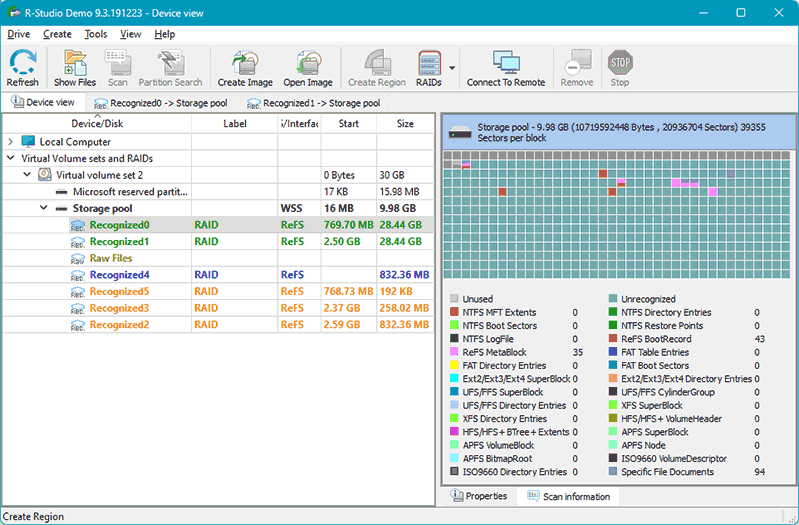
Vantaggi:
- Supporto per una vasta gamma di configurazioni RAID e sistemi di file;
- Possibilità di creare immagini di disco e utilizzarle per il recupero dei dati in modo che i dischi rigidi siano gestiti senza il rischio di cancellare o danneggiare i dati;
- Possibilità di stabilire una connessione desktop remota.
Svantaggi:
- Nessuna funzione per l’identificazione automatica della configurazione e delle proprietà del RAID;
- Usabilità scarsa, complessità nel lavoro con le proprietà del RAID;
- Interfaccia disponibile solo in poche lingue;
- Nessuna modalità di scansione rapida;
GetDataBack
GetDataBack è un’applicazione completa per recuperare dati da vari supporti, inclusi i RAID. È disponibile solo per Windows, supporta le configurazioni RAID 0 e RAID 5 ed è compatibile con i sistemi di file NTFS, FAT, exFAT, Ext, APFS e HFS+. Richiede un componente aggiuntivo per lavorare con gli array RAID – RAID Reconstructor.
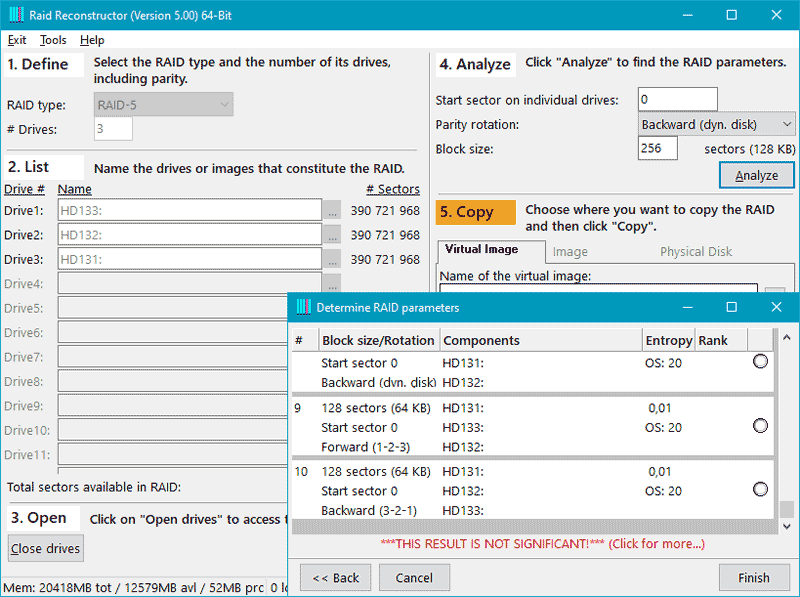
Vantaggi:
- Capacità di recuperare dati da dischi rigidi danneggiati e array RAID;
- Capacità di creare immagini di disco e utilizzarle per recuperare dati in modo che i dischi rigidi siano gestiti senza rischio di cancellare o danneggiare i dati;
- Modalità di scansione completa ad alta velocità;
- Possibilità di eseguire da WinPE.
Svantaggi:
- Nessun supporto per i sistemi operativi Linux e Mac;
- Una gamma limitata di configurazioni RAID e sistemi di file supportati;
- Solo alcune proprietà RAID vengono identificate automaticamente;
- Usabilità scarsa in RAID Reconstructor;
- Interfaccia disponibile solo in poche lingue;
- Nessuna modalità di scansione rapida.
UFS Explorer RAID Recovery
UFS Explorer RAID Recovery è uno strumento di recupero dati specializzato per array RAID. Sono disponibili versioni per Windows, Linux e Mac, ed è in grado di gestire sistemi di archiviazione NAS. Questo strumento supporta le configurazioni RAID 0, 1E, 3, 5, 6, 7, 10, 50, 60, 50E, RAID-Z, RAID-Z2 e può lavorare con sistemi di file come NTFS, ReFS, FAT, exFAT, APFS, HFS+, Ext 2/3/4, XFS, JFS, ReiserFS, UFS, Btrfs, ZFS.
Offre anche funzioni aggiuntive come l’identificazione S.M.A.R.T., la decrittografia per sistemi di archiviazione crittografati, ecc.
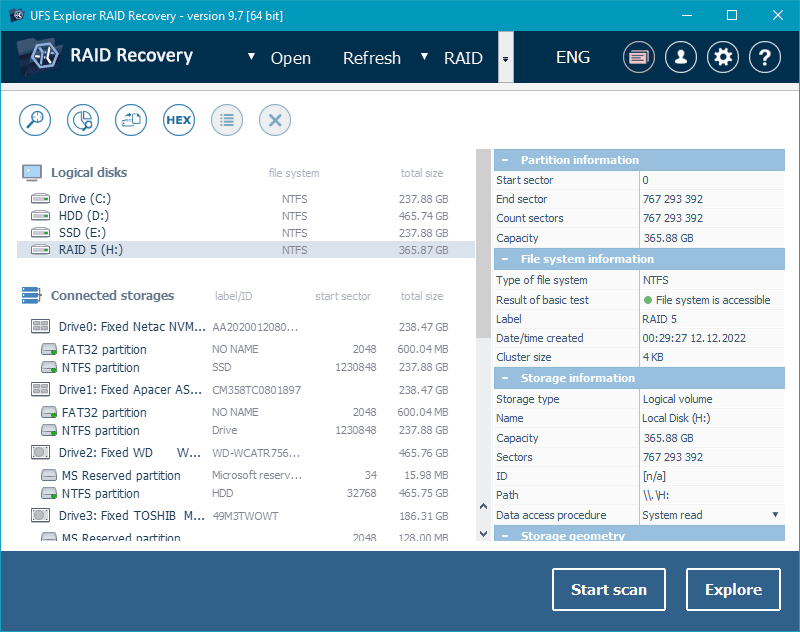
Vantaggi:
- Un prodotto professionale;
- Localizzazione in diverse lingue;
- Capacità di recuperare dati da dischi rigidi danneggiati e array RAID;
- Identificazione automatica della configurazione e delle proprietà RAID;
- Supporto per una vasta gamma di configurazioni RAID e sistemi di file;
- Non è necessario un controller RAID hardware;
- Diversi modi di scansione con indicizzazione del sistema di file (scansione rapida, scansione completa, scansione specifica del sistema di file, ecc.);
- Supporto per dischi di macchine virtuali e immagini di dischi rigidi;
- Possibilità di creare immagini di dischi e utilizzarle per il recupero dei dati in modo che i dischi rigidi siano gestiti senza il rischio di cancellare o danneggiare i dati.
Svantaggi:
- È difficile da utilizzare a meno che non siate esperti nella gestione dei dati e dei sistemi di archiviazione.
DiskInternals RAID Recovery
DiskInternals RAID Recovery è uno strumento di recupero dati specializzato per array RAID e può gestire anche sistemi di archiviazione NAS. Questo strumento è disponibile solo per Windows e supporta le configurazioni RAID 0, 1, 0+1, 1+0, 1E, 4, 5, 50, 5EE, 5R, 6, 60, JBOD. Può lavorare con i file system NTFS, ReFS, FAT, exFAT, APFS, HFS+, Ext 2/3/4, XFS, JFS, ReiserFS, UFS.
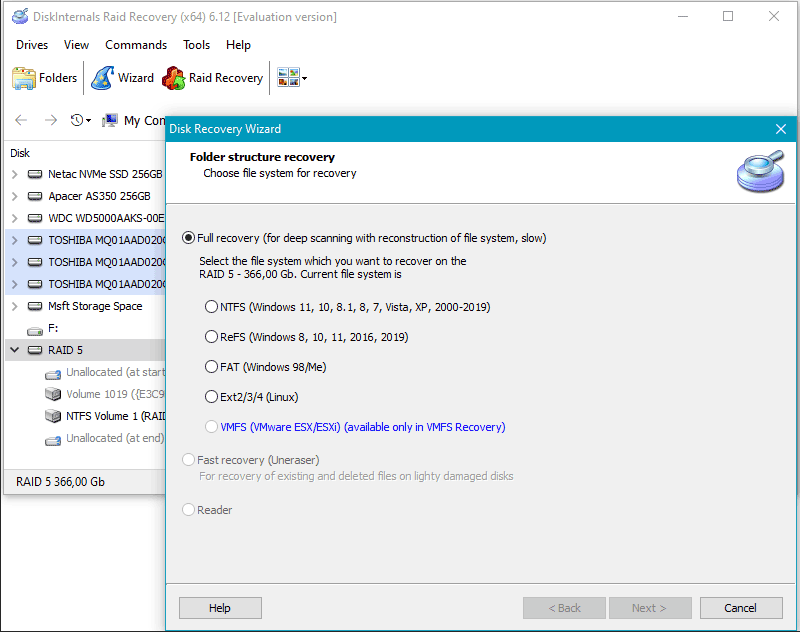
Vantaggi:
- Identificazione automatica della configurazione e delle proprietà RAID;
- Supporto per una vasta gamma di configurazioni RAID e file system;
- Modalità di scansione veloce;
- Modalità di lettura speciale per accedere ai dischi rigidi con file system non supportati;
- Possibilità di recuperare dati da un file system RAW danneggiato;
- Possibilità di creare immagini del disco e utilizzarle per recuperare i dati in modo che i dischi rigidi siano gestiti senza il rischio di cancellare o danneggiare i dati.
Svantaggi:
- Nessuna versione disponibile per i sistemi operativi Linux e Mac;
- Richiede un controller RAID hardware;
- Interfaccia disponibile solo in poche lingue;
ReclaiMe Free RAID Recovery
ReclaiMe Free RAID Recovery è uno strumento di recupero dati specializzato per array RAID, disponibile solo per Windows. Supporta le configurazioni RAID 0, 0+1, 1+0, 1E, 5, 6. I sistemi di file supportati non possono essere identificati.
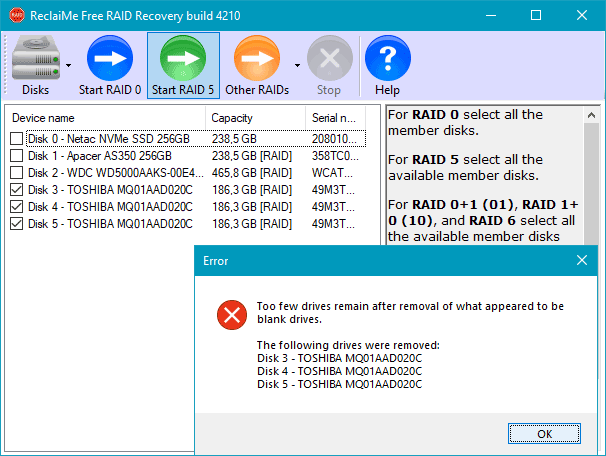
Vantaggi:
- Gratuito;
- Possibilità di creare immagini del disco e utilizzarle per il recupero dei dati, in modo da gestire i dischi rigidi senza rischi di cancellazione o danneggiamento dei dati.
Svantaggi:
- Nessuna versione disponibile per i sistemi operativi Linux e Mac;
- Nessuna funzione per l’identificazione automatica della configurazione e delle proprietà RAID;
- Interfaccia disponibile solo in poche lingue;
- Design primitivo e scarsa efficacia in termini di recupero dati.
Conclusioni
Ora facciamo una panoramica di tutte le caratteristiche importanti degli strumenti sopra menzionati.
Quale è migliore degli altri? Come abbiamo detto prima, quando si recupera dati da sistemi RAID, si dovrebbero preferire prodotti in grado di identificare automaticamente l’array, senza alcuna ulteriore operazione da parte dell’utente. Questa singola caratteristica da sola dice molto sulla classe di un prodotto specifico. Nella recensione di oggi, tali strumenti sono RS RAID Retrieve, UFS Explorer RAID Recovery e DiskInternals RAID Recovery.
Ciascuno di questi supporta una vasta gamma di configurazioni RAID e sistemi di file, inclusi ZFS e configurazioni particolari come RAID-Z e RAID-Z2.
Scopri di più sulle caratteristiche del recupero dati dal sistema di file ZFS.
RS RAID Retrieve ha un vantaggio rispetto a DiskInternals RAID Recovery e UFS Explorer RAID Recovery nel supporto di più lingue dell’interfaccia, il che può essere utile per coloro che non sono ancora esperti in inglese, e nell’utilizzo di algoritmi di ricerca dati più efficaci.
I due migliori strumenti – RS RAID Retrieve e UFS Explorer RAID Recovery – si classificano al primo e al secondo posto nella nostra classifica, rispettivamente. UFS Explorer RAID Recovery potrebbe essere un po’ troppo complicato per un utente medio, mentre RS RAID Retrieve non ti farà pensare troppo.
Inoltre, RS RAID Retrieve ha un’interfaccia molto user-friendly simile a quella utilizzata in Windows File Explorer e offre un comodo wizard di recupero dati passo-passo.